Como expulsar seus filhos do Wi-Fi
Publicados: 2022-01-29Você era uma daquelas crianças que secretamente ficava acordada até tarde, assistindo TV ou lendo quadrinhos debaixo das cobertas depois de dormir? As crianças de hoje não são diferentes – exceto que têm a internet. Se você precisar dar aos seus filhos uma pausa forçada da web, ou apenas precisar que eles parem de sobrecarregar toda a sua largura de banda durante o dia, algumas configurações do roteador podem ajudar a fazer isso acontecer.
Alterar a senha
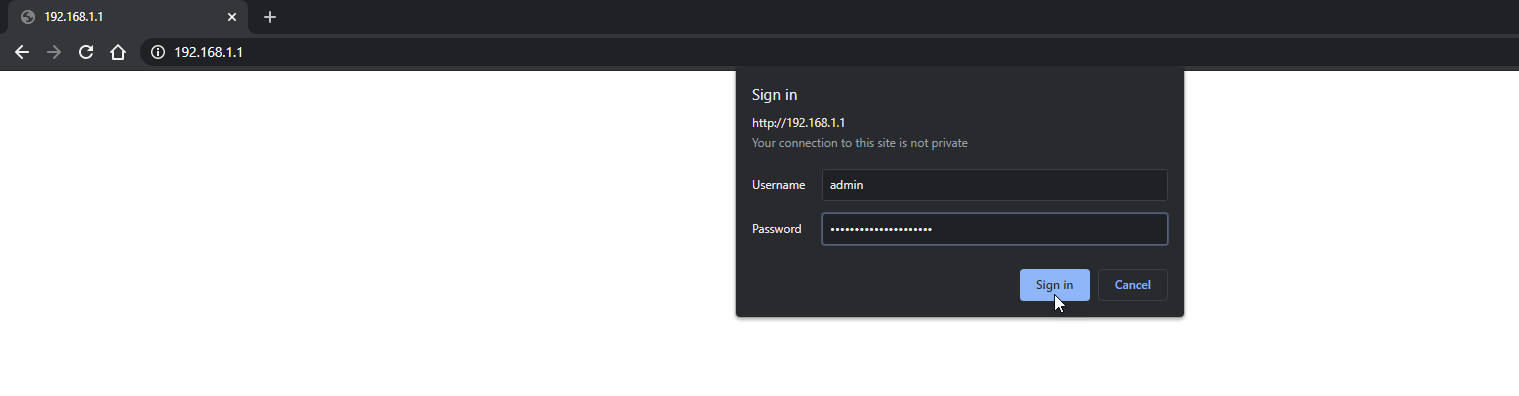
Para uma opção nuclear rápida, altere a senha da sua rede Wi-Fi, que ativará todos os dispositivos da sua casa. Isso não é ideal se você tiver seus próprios computadores, telefones, TVs e dispositivos domésticos inteligentes aos quais deseja permanecer conectado, mas é rápido e fácil, portanto, funcionará rapidamente.
Você teria que reconectar cada dispositivo individualmente, usando a nova senha. A boa notícia é que você sempre pode alterá-lo mais tarde, se quiser.
Primeiro, você precisará fazer login nas opções administrativas do seu roteador. Se você nunca fez isso antes, confira nosso guia passo a passo aqui, mas o esquema é assim: pegue um computador, digite o endereço IP do seu roteador na barra de endereços do seu navegador e pressione Enter. Faça login com suas credenciais (se você não as conhece, a senha padrão pode estar escrita em seu roteador ou listada neste banco de dados) e você terá acesso a todas as configurações do seu roteador.
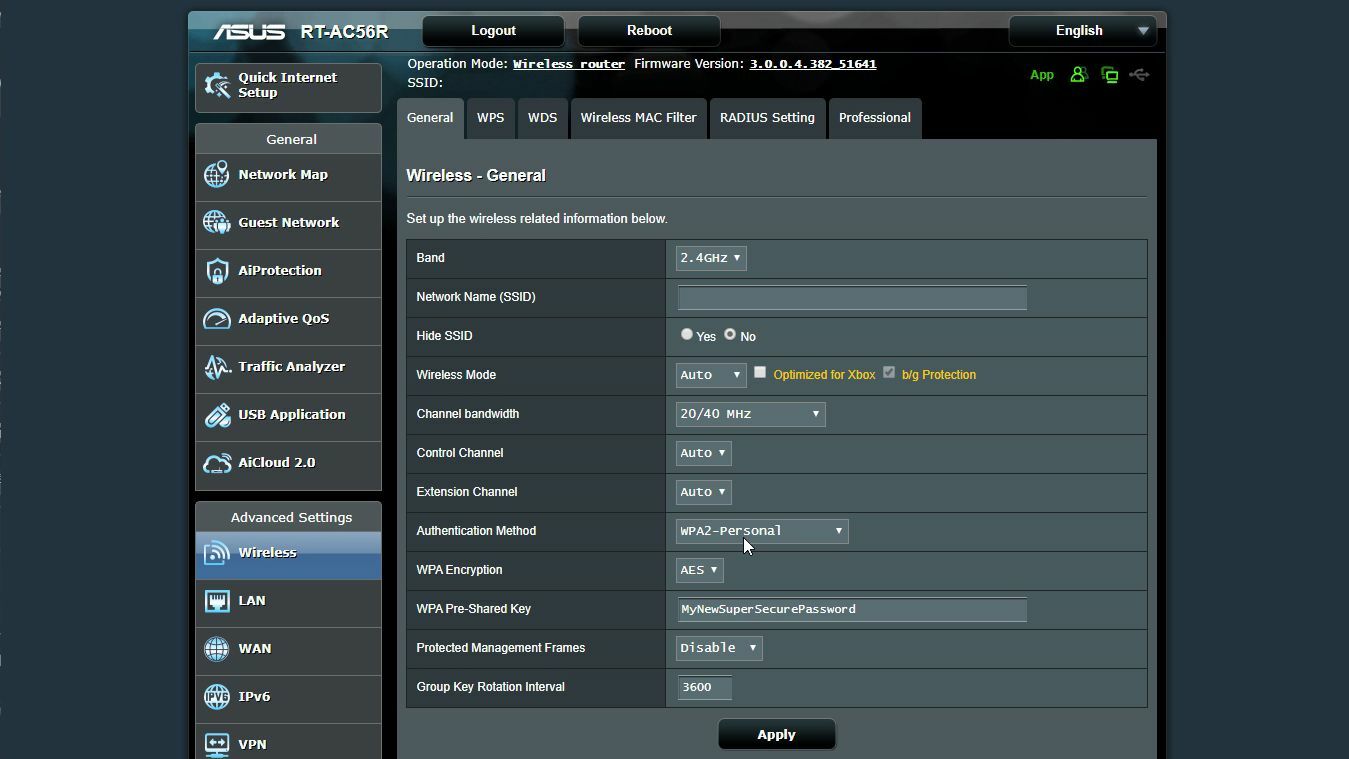
Para alterar a senha do roteador, vá para a tela de configurações sem fio e altere a senha (às vezes também chamada de chave pré-compartilhada). A localização exata dessa configuração pode variar de roteador para roteador, portanto, talvez seja necessário pesquisar um pouco.
Depois de encontrá-lo, alterar a senha deve ser fácil: basta digitar uma nova senha, clicar em Aplicar e você estará pronto para as corridas. (Certifique-se de usar uma senha WPA2 segura que seja difícil de adivinhar e altere-a para as bandas de 2,4 GHz e 5 GHz.)
Observe que seu computador provavelmente será desconectado da rede neste momento, então você terá que digitar a nova senha para reconectar (a menos que seu PC esteja conectado via Ethernet). Da mesma forma, seus filhos perderão a conexão e terão que encontrar algo mais produtivo para fazer, ou seja, a menos que tenham uma porta Ethernet própria.
Como compromisso, você pode manter todos os seus dispositivos na rede principal e colocar seus filhos em uma rede de convidados e, em seguida, desativar a rede de convidados sempre que quiser lançá-los. Não é o método mais conveniente, pois você precisa fazer isso manualmente, mas pelo menos não afetará seu próprio laptop, TV ou termostato.
Bloquear dispositivos específicos com filtragem MAC
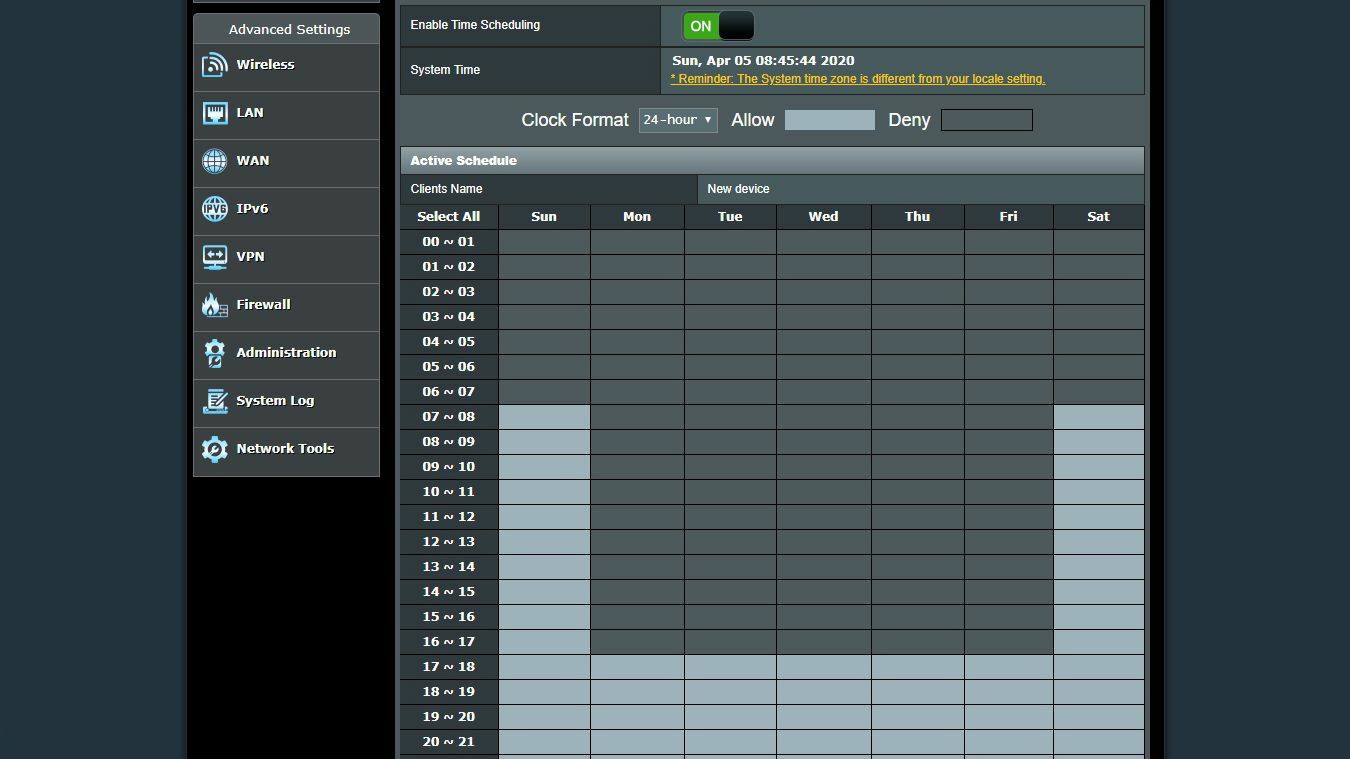
Se você preferir não destruir completamente sua rede, poderá bloquear dispositivos específicos com um recurso chamado Filtragem de Endereço MAC. (Não, não tem nada a ver com os computadores Macintosh da Apple—MAC, em letras maiúsculas, significa controle de acesso à mídia.) Não é uma configuração de segurança particularmente eficaz, pois é fácil de contornar, mas funcionará para nossos propósitos .
Novamente, você terá que procurar essa configuração, mas no meu roteador Asus, estava na guia Wireless MAC Filter na seção Wireless das configurações. Ative o filtro MAC e você provavelmente terá uma escolha: você pode permitir determinados dispositivos, bloqueando todos os outros, ou bloquear determinados dispositivos, permitindo todos os outros. Como é 2021 e você provavelmente tem mais de alguns dispositivos Wi-Fi em sua casa, a configuração “Rejeitar” ou “Bloquear” é provavelmente a melhor.
Para bloquear um determinado dispositivo, você precisará saber seu endereço MAC - um número de 12 dígitos exclusivo para esse dispositivo específico. Você pode encontrar o endereço MAC de um dispositivo verificando a lista de dispositivos conectados do seu roteador, que pode estar em “Mapa de rede”, “Lista de clientes” ou opção com nome semelhante. Ele fará a correspondência de endereços MAC com nomes convencionais como “iPhone de Jack”.
Às vezes, esses nomes são difíceis de entender - muitos computadores Windows têm nomes como DESKTOP-BD0GFIT - então você pode precisar fazer algumas pesquisas extras com software de terceiros para obter mais informações sobre um determinado dispositivo. Por exemplo, você pode não saber se o laptop de sua filha é DESKTOP-BD0GFIT ou DESKTOP-SE8WDRE, mas se você puder determinar qual é o Dell e qual é o HP, poderá descobrir qual endereço MAC pertence a ela.

Com o endereço MAC em mãos, adicione-o à lista de bloqueio mencionada acima e aplique suas configurações. Eles devem ser expulsos da rede até que você os desbloqueie. Certifique-se de bloquear a banda de 2,4 GHz e 5 GHz, se tiver a opção, e bloqueie todos os seus dispositivos - se você bloquear apenas o computador, não deseja que eles mudem para um telefone ou tablet.
Recomendado por nossos editores



Observe também que, se seu filho for particularmente experiente em tecnologia – ou apenas muito bom com uma pesquisa na web – ele pode facilmente falsificar um endereço MAC diferente e contornar seus controles. Embora, francamente, seja difícil ficar bravo com uma criança esperta o suficiente para descobrir seu ardil; essa engenhosidade pode conseguir um emprego em tecnologia algum dia.
Ativar controles dos pais
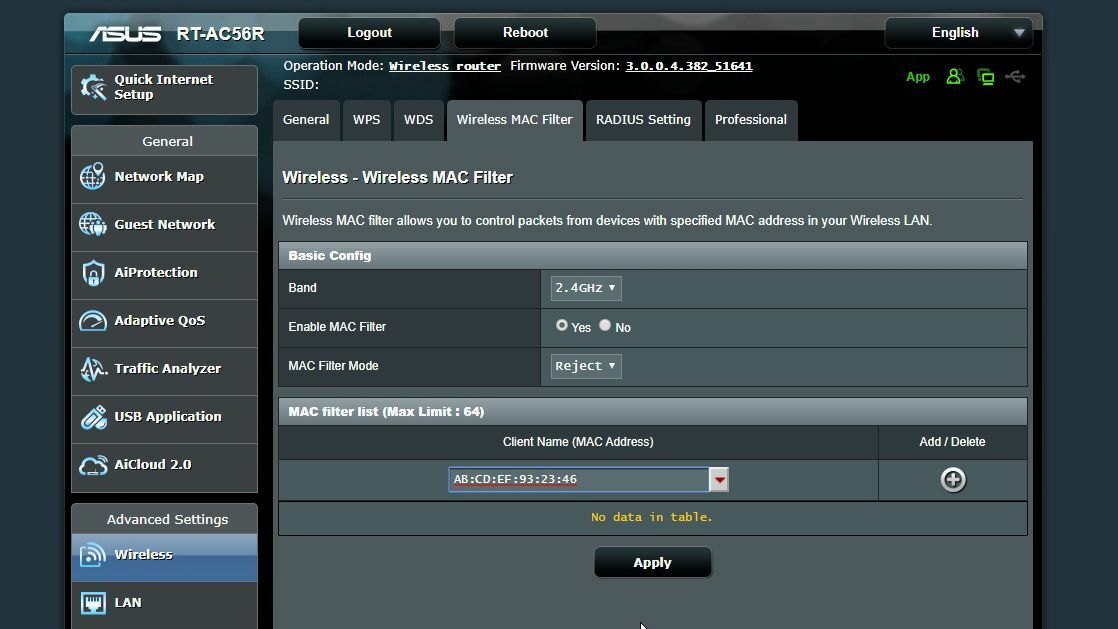
Se você quiser automatizar o processo - para não bloquear e desbloquear constantemente os dispositivos de seus filhos quando eles voltarem à Internet - muitos roteadores vêm com controles dos pais integrados que executam funções semelhantes. Você pode encontrar essas configurações na página de Controle dos Pais ou pode fazer parte do pacote de segurança do seu roteador.
No meu roteador Asus, faz parte da página AiProtection, que é uma coleção de ferramentas oferecidas em parceria com a Trend Micro. Em alguns roteadores, você pode até precisar pagar uma taxa de assinatura para os recursos de Controle dos Pais.
Se o seu roteador não os tiver, talvez seja necessário comprar um dispositivo como o Circle Home Plus ou instalar o software de controle dos pais em todos os dispositivos de seus filhos. Você também pode usar os recursos integrados de controle dos pais no telefone deles, pois as configurações de Wi-Fi do seu roteador não se aplicam ao plano de dados do celular.
Novamente, a configuração irá variar de roteador para roteador e de dispositivo para dispositivo, mas mesmo os controles parentais básicos em um roteador permitirão que você insira um endereço MAC e limite conteúdo adulto, certos protocolos como streaming ou mensagens instantâneas e defina limites de tempo, para que seu a criança não pode se conectar depois das 22h (ou a qualquer hora que você decida definir).
Assim como a filtragem MAC, existem maneiras de contornar isso, então elas não são infalíveis para adolescentes experientes em tecnologia, mas vale a pena tentar. Se eles conseguirem contornar isso, talvez você precise voltar para a opção nuclear que mencionei anteriormente: colocá-los em uma rede de convidados e alterar a senha manualmente sempre que precisar lançá-los.
